FastCampus All-In-One 패키지 중 C/C++ 수업을 듣고 정리한 자료입니다.
실행환경: Windows 10
학습목표
- 통합 개발 환경(Integrated Development Environment)의 개념과 예시에 대해 학습
- Visual Studio를 설치하여 Hello World 프로젝트 만들기
- 소스코드 작성부터 실행 파일을 만드는 전 과정을 공부
통합 개발 환경(Integrated Development Environment)
프로그램 개발에 사용되는 코딩, 디버깅, 컴파일, 배포의 모든 과정을
통합적으로 관리할수 있도록 해주는 소프트웨어를 의미. 줄여서 IDE
ex) Visual Studio, NetBeans C/C++, Eclipse CDT
Visual Studio 설치
- Visual Studio 설치 페이지에서 Community 2017 버전 다운로드
- 다운로드 받은 파일 실행
- Visual Studio Installer 페이지에서 Visual Studio Community 2017 설치 버튼 실행
- 워크로드 탭에서 C++를 사용한 데스크톱 개발 부분 선택후 설치 시작
프로젝트 생성하기
- 파일(F) -> 새로 만들기(N) -> 프로젝트(P)
- 빈 프로젝트 선택
- 하단 이름(N)에 프로젝트명 기입
- 위치(L)에 프로젝트 경로 설정
Hello World 코드 작성
- 우측 솔루션 탐색기 에서 소스파일 우클릭 -> 추가(D) -> 새 항목(W)
- C++ 파일(.cpp) 선택
- 이름(N)의 형식을
.cpp를.c로 변경 - 기본적으로 C++은 C를 포함하고 있기 때문에 위와 같이 변경해서 코딩해도 정상 동작
- 이름(N)의 형식을
#include <stdio.h>
int main(void) {
# ;를 통해서 하나의 명령이 종료가 됐음을 알림
printf("HELLO WORLD\n");
# 콘솔 창 닫힘 방지
system("pause");
return 0;
}
소스코드 실행(디버깅)
-
디버그 -> 디버깅 시작(S)
-
F5를 눌러서 간단히 실행 가능
-
프로그램은 별 다른 조치가 없을 경우 출력한 후에 알아서 닫히기 때문에
이를 방지하고자
system("pause")함수 삽입 -
출력 결과 화면
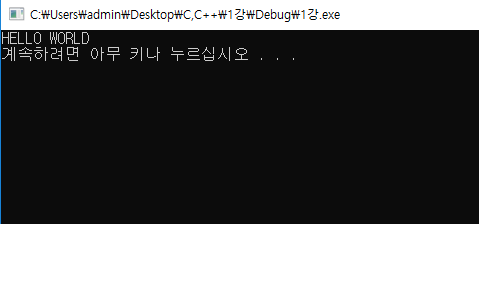
프로젝트 빌드
- 빌드(B) -> 솔루션 빌드(B)
- 빌드 결과 확인
- 솔루션 탐색기 -> 프로젝트 폴더 우클릭 -> 파일탐색기에서 폴더 열기(X)
- Debug 폴더 선택
- 빌드된 실행파일 있는지 확인 및 실행(빌드파일명.exe)
- 실행 결과는 위의 출력 결과 화면과 같음
전통적인 프로그램이 만들어지는 과정
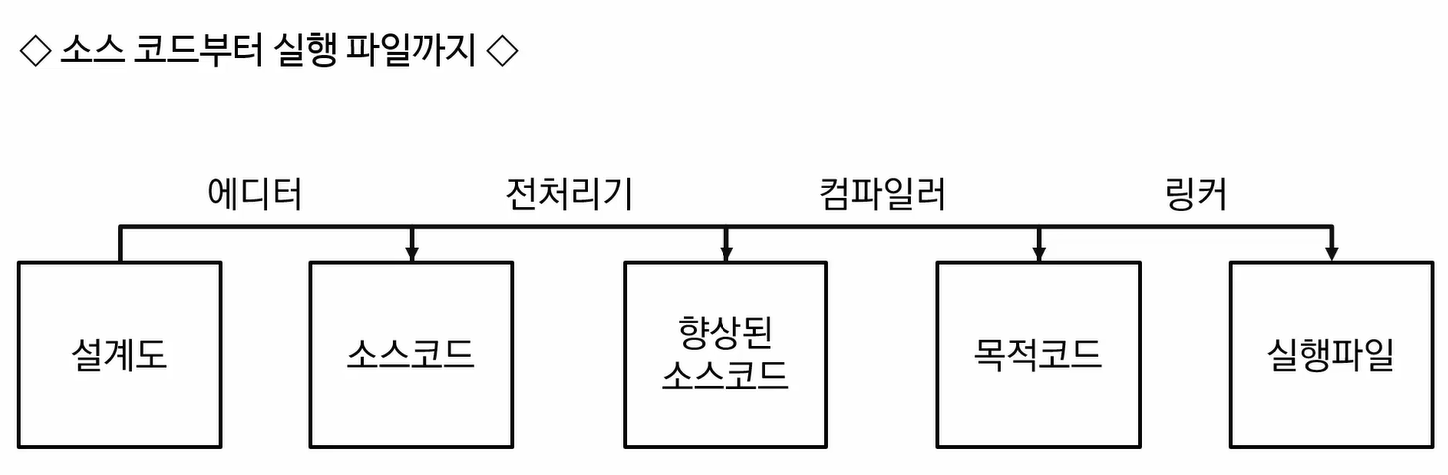
- 특정한 설계도를 토대로 해서 소스코드를 작성
- 소스코드를 빌드하면 C언어 컴파일러가 전처리기를 통해 향상된 소스코드로 변환
- 컴파일러가 목적코드로 변환
- 링커가 다양한 라이브러리와 연결하여 실행파일을 만든다
Comments